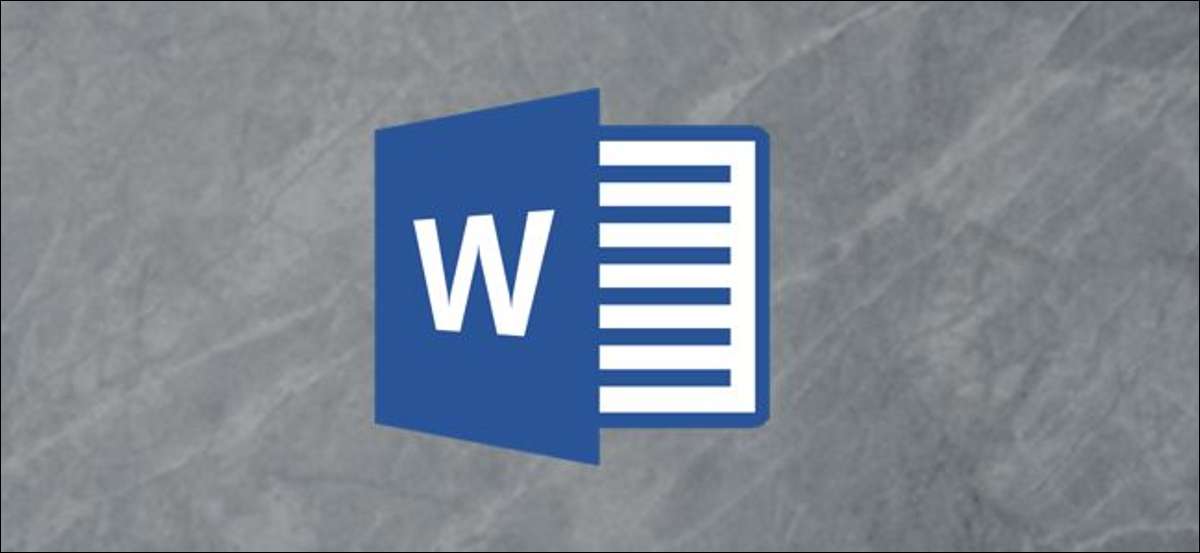
On olemassa useita tapoja lisätä yhteystiedot Word-asiakirjaan. Ehkä helpoin lisäämme vain osoitekirjan -painiketta pikatyökalurivin jotta voit lisätä yhteystietoja lennossa ja napin painalluksella missä tahansa Microsoft Office-sovellus.
Lisääminen osoitekirjan Painike pikatyökalurivin
Lisätä painikkeen napsauttamalla nuolikuvaketta pikatyökaluriville. Tämä kuvake avaa pudotusvalikosta, jonka avulla voit muokata pikatyökalurivin.
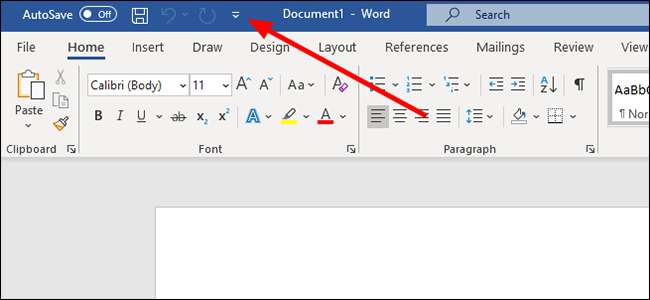
Valitse ”Lisää komennot” luettelosta käytettävissä olevista vaihtoehdoista.
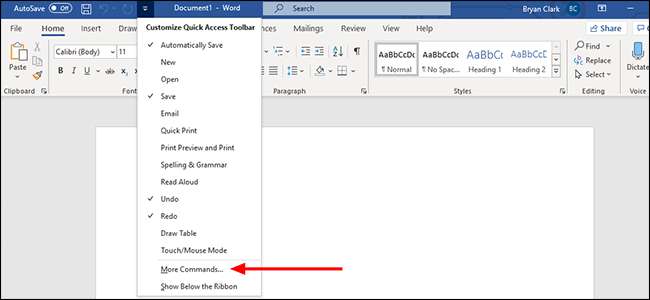
Klikkaa ”pikatyökalurivin” sivupalkista vasemmalla ja valitse ”komennot Ei Ribbon” alkaen ”Valitse komennot” pudotusvalikosta.
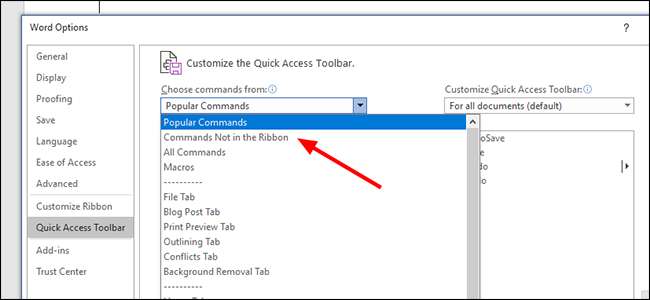
Valitse ”Address Book” ja sitten ”Lisää” -painiketta ja lisää se pikatyökalurivin.
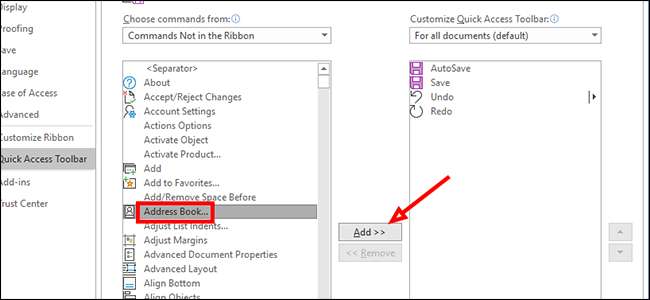
Klikkaa ”OK” Lisää osoitekirjaan -painiketta.
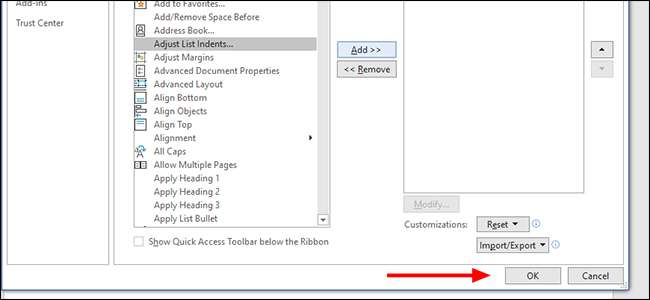
Asettaminen yhteystietoja osoitekirjasta Word-asiakirjaan
Jos haluat lisätä yhteystietoja, vie kohdistin missä haluat lisätä yhteystiedot. Sitten alkaen pikatyökaluriville, klikkaa ”Address Book” kuvaketta olet lisännyt.
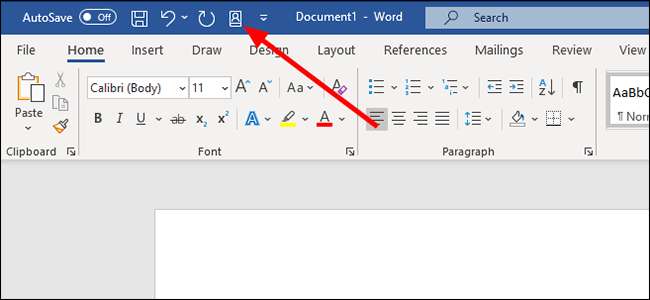
Yhteyshenkilöiden nimet pitäisi näkyä. Meidän koetinkivi, meillä on vain yksi yhteyspiste, ”Test yhteyttä.” Klikkaa yhteystiedon haluat lisätä, ja napsauta sitten ”OK” -painiketta.
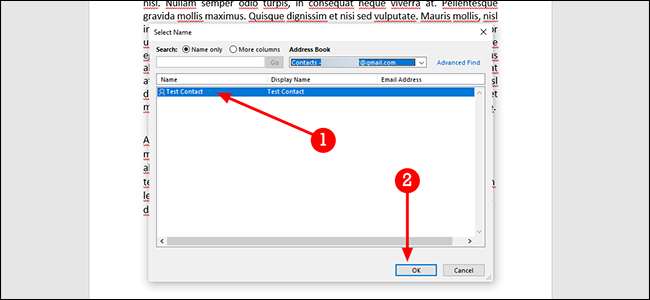
Kun valmis, kaikki tiedot, joita teillä on yhteystiedon pitäisi näkyä dokumentissa. Tämä on kuitenkin lähes kokonaan jopa kuinka perusteellisesti olet luomisessa yhteyttä. Joillekin se on nimi ja sähköpostiosoite. Toiset saavat osoitteen, puhelinnumeron ja vastaavat. Kaikki riippuu siitä, mitä lisätä, kun luot uuden yhteystiedon (tai muokata sen myöhemmin).







